De camera van de iPhone 11 is niet mis. Hier zijn 5 trucs om verbluffende foto’s te maken

De iPhone 11 en 11 Pro hebben een heleboel nieuwe camerafuncties.
Óscar Gutiérrez/CNET
Apple’s iPhone 12-reeks krijgt sinds de release misschien alle aandacht en lof, maar dat is alleen maar omdat hij glimmend en nieuw is. Zelfs als je niet upgradet naar Apple’s nieuwste en beste, en in plaats daarvan de iPhone 11, iPhone 11 Pro of 11 Pro Max gebruikt, zul je onder de indruk zijn van de trucs van de camera’s.
Alledrie de telefoons hebben schitterende camera’s met verbeterde zoommogelijkheden, een functie genaamd Deep Fusion en de mogelijkheid om ’s nachts foto’s te maken – zie hier hoe de nachtmodus van de iPhone 11 ons omver blaast.
Foto’s maken is net zo eenvoudig als op de vorige iPhones, maar de camera-instellingen die je kunt aanpassen en de functies die gewoon op de achtergrond werken, zoals Deep Fusion, zijn de moeite waard om te leren kennen. Wij helpen je op weg.
Video: Minder bekende functies in de iPhone 11
Snelle instellingen zijn er nog steeds
De volgende keer dat je een groepsfoto wilt maken met je iPhone en de ingebouwde timer wilt gebruiken, heb je misschien moeite om de toggle te vinden. Apple heeft de instellingsknoppen voor zaken als de timer en filters verplaatst omdat ze, nou ja, niet zo vaak worden gebruikt. Persoonlijk vind ik het er strak uitzien, maar op een gegeven moment zul je toch een aanpassing moeten maken voordat je een foto maakt.
Om alle schakelopties te bekijken, tik je op de pijl bovenin het scherm als je je iPhone verticaal houdt. De pijl verandert van richting en onthult de verschillende hendels – flitser, live foto’s, beeldverhouding, timer en filters – en je tikt nogmaals op de knop om ze te verbergen als je klaar bent. Als alternatief kun je ook over de zoeker vegen om de hendels te openen.

Je snelle instellingen staan er nog steeds.
Screenshot door Jason Cipriani/CNET
Zie wat de andere camera’s zien
Toen de iPhone 11 werd gelanceerd, was er een speciale functie waarmee je op een foto kon uitzoomen nadat je hem had genomen. Het was verwarrend en het was niet altijd duidelijk wanneer het zou werken. Ik denk dat Apple het daarom heeft veranderd in **Bekijk buiten het kader**. Als deze functie is ingeschakeld, laat de zoeker op je iPhone zien wat de extra camera’s van de iPhone 11 kunnen zien. Als je bijvoorbeeld een groepsfoto maakt met de Wide-camera, maar moeite hebt om iedereen op de foto te krijgen, kun je een voorbeeld bekijken van wat de ultrabrede camera zal vastleggen.
De voorvertoning bevindt zich achter de typische zwarte interface waar de ontspanknop en instellingen zich bevinden. Als deze functie is ingeschakeld en je wisselt tussen camera’s, wordt dat zwarte gebied transparant om je een glimp te laten opvangen.
Hoewel het misschien niet zo handig is als achteraf inzoomen op een opname, zal het zeker leiden tot minder verwarring en een consistentere ervaring in het algemeen.
Als dat je aanspreekt, open je de Instellingen-app en selecteer je Camera. Scroll naar beneden en schakel Weergeven buiten het kader in.

Een foto die is gemaakt met de Deep Fusion-technologie van de iPhone 11.
Patrick Holland/CNET
Je foto’s zien er beter uit dankzij Deep Fusion
Ah, ja. Deep Fusion. Het is een buzz-term die Apple bedacht toen het de iPhone 11 aankondigde, en die later werd uitgebracht in iOS 13.2. Er is geen Deep Fusion-instelling of -schakelaar die je kunt inschakelen. Je iPhone 11 zal foto’s maken met behulp van de nieuwe technologie wanneer dat nodig is. Patrick Holland van CNET legt in meer detail uit hoe het werkt en wanneer Deep Fusion wordt gebruikt.
Mijn advies? Maak een foto in een gebied met gemiddelde belichting van een object dat veel details heeft, zoals het gezicht van een huisdier of een kleurrijke deken, en zoom dan in om de fijnere details te zien. Het is behoorlijk indrukwekkend, en gelukkig hoef je er niets voor te doen.
Trek de nachtmodus tot het uiterste
Het gebruik van de nieuwe nachtmodus van de iPhone 11 is iets waar je echt niet over na hoeft te denken. Zodra je iPhone bepaalt dat er niet genoeg licht is, verschijnt het pictogram Nachtmodus (het ziet eruit als een maan met een paar lijnen erdoorheen) naast de pijlknop. Als het geel is, betekent dat dat de nachtmodus actief is.
De knop geeft ook een tijdsduur aan, zoals “1s,” (een seconde) om aan te geven hoe lang het duurt om de foto te maken, dat wil zeggen hoe lang je stil moet houden nadat je op de ontspanknop hebt gedrukt.

Verplaats de schuifregelaar omhoog of omlaag om de nachtmodus aan te passen en zelfs uit te schakelen.
Screenshots door Jason Cipriani/CNET
Als je een foto in de nachtmodus maakt, ben je niet overgeleverd aan je iPhone. Je kunt de Nachtmodus aanpassen of uitschakelen door op het pictogram Nachtmodus te tikken en vervolgens de schuifknop naast de ontspanknop te verplaatsen. Zet hem op 0 om de Nachtmodus uit te schakelen voor de volgende foto, of pas de tijd aan om de hoeveelheid licht die de Nachtmodus vangt te vergroten of te verkleinen.
Als je de timer bijvoorbeeld van 2s naar 9s zet, maakt je iPhone een over het algemeen lichtere foto, met het risico van overbelichting. Ga je daarentegen van 5 naar 1, dan wordt het eindresultaat waarschijnlijk een donkere foto.
Probeer wat met de nachtmodus door deze aanpassingen te maken en beleef er wat plezier aan.
Vergelijk de foto’s van de iPhone 11 Pro met die van de iPhone XS
Bekijk alle foto’s
Stel de zoom fijn
De volgende keer dat je bij een concert bent en een foto van Taylor Swift van dichtbij wilt maken, of het schattige kostuum van je kind tijdens een schooltoneelstuk wilt vastleggen, kun je je voordeel doen met alle drie de camera’s en hun respectieve zoomniveaus.
De iPhone 11 heeft een ultragroothoekcamera en een groothoekcamera. De iPhone 11 Pro en iPhone 11 Pro Max hebben dezelfde twee camera’s, samen met een telefotocamera. Alle drie de camera’s hebben elk 12 megapixel.
Overschillig welke iPhone je hebt, de hoofdcamera is de breedhoekcamera, de optie die in de camera-app is aangeduid met “1x”. Als je tussen camera’s wilt schakelen, kun je op de zoomoptie tikken: 0,5x of 2x. De zoeker van je iPhone zoomt dan onmiddellijk in of uit.
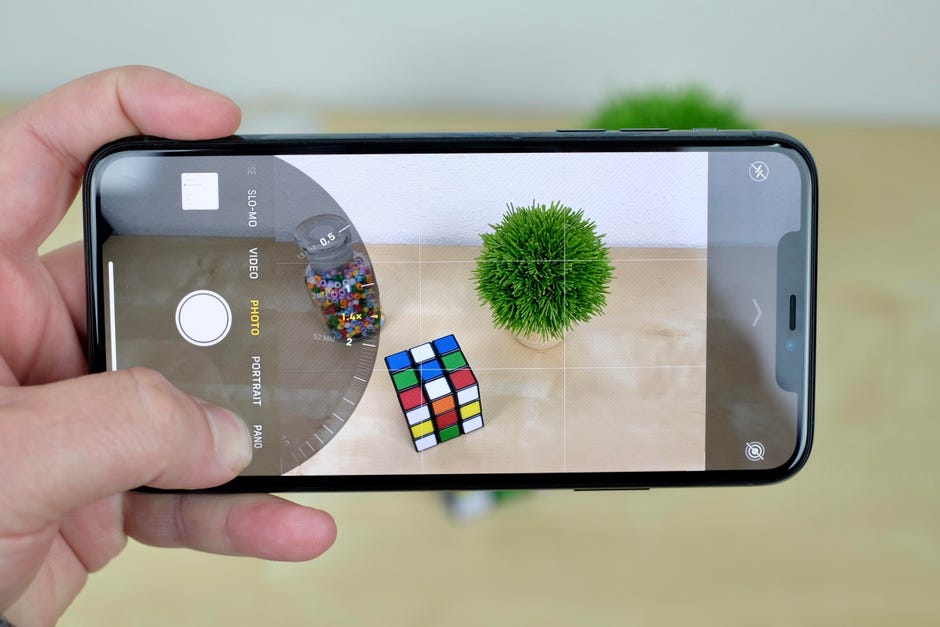
Glijd omhoog of omlaag om in of uit te zoomen met de nieuwe camera-instelling van de iPhone 11.
Jason Cipriani/CNET
Maar je kunt precies instellen hoe ver je wilt zoomen, in beide richtingen, door lang op het zoomniveau te drukken en vervolgens het zoomgereedschap te verslepen. U kunt inzoomen van 0,5x tot 10x met behulp van het nieuwe zoomwiel.
Houd er wel rekening mee dat als je iets anders selecteert dan de drie vaste camera’s — 0,5x, 1x, 2x — de kwaliteit van je foto’s eronder kan lijden doordat de camera digitaal inzoomt, in plaats van gebruik te maken van de vaste brandpuntsafstanden van de ingebouwde camera’s.
Als je net begint met je iPhone 11, lees dan ons stuk over een heel eenvoudige manier om je nieuwe iPhone 11 of 11 Pro in te stellen. Als hij eenmaal is ingesteld, zijn dit de eerste vijf dingen die je met je nieuwe iPhone moet doen. En daarna moet je je waarschijnlijk bijpraten over alles wat iOS 14 toevoegt aan de vergelijking om van de iPhone 11 een echt krachtige telefoon te maken.
Voor het eerst gepubliceerd op 5 okt. 2019 om 4:00 a.m. PT.